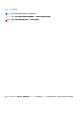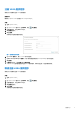Users Guide
Table Of Contents
图 3: 连接管理器对话框
6. 在 vCenter 密码中,键入 vCenter 用户的密码。
7. 在 Dell Storage Manager 密码中,键入具有管理员权限的 Storage Manager 用户的密码。
8. 单击保存。
9. 在管理选项卡中,清除注册 VASA 提供程序设置。
管理 vSphere Client 插件
以下各节介绍如何管理 vCenter 和 Dell Storage Manager 凭据,显示 Storage Center 信息,以及禁用或启用 vSphere Client 插件。
更改 vCenter 和 Dell Storage Manager 凭据
如果在 vSphere Client 插件中定义的 Dell Storage Manager 用户的凭据发生更改,则必须在 Dell Storage 页面的管理选项卡上更新凭
据。
前提条件
必须先安装并运行 Data Collector,然后才能配置 vSphere Client 插件。请参阅 Dell Storage Manager
安装指南
以了解有关安装 Data
Collector 的信息。
步骤
1. 登录 vSphere Client。
2. 在 vSphere Client 窗口中,选择菜单,然后 单击管理。
3. 在管理窗格中,单击 Dell Storage。
4. 单击管理选项卡。
5. 单击 更新。
此时将打开连接管理器对话框。
图 4: 连接管理器对话框
6. 根据需要修改 vCenter 和 Dell Storage Manager 凭据,然后单击保存。
10
使用入门